便携显示器插入U盘步骤?插入后如何播放内容?
8
2025-07-25
显示器在使用过程中出现闪光或闪烁现象,可能会导致视觉疲劳甚至影响视力健康,严重时还可能是硬件故障的前兆。本文将深入分析显示器为何会闪光,并提供详尽的解决步骤帮助用户关闭这种烦人的闪光现象。
显示器出现闪光,可能是由多种因素造成的。首先需要了解的是,显示器的刷新率设置、信号线问题、硬件老化或损坏、外部干扰等都可能是导致闪光的原因。
刷新率问题
显示器的刷新率过低或者不稳定会导致屏幕出现闪烁。尤其是当刷新率设置不匹配电脑输出信号时,这种情况更容易发生。
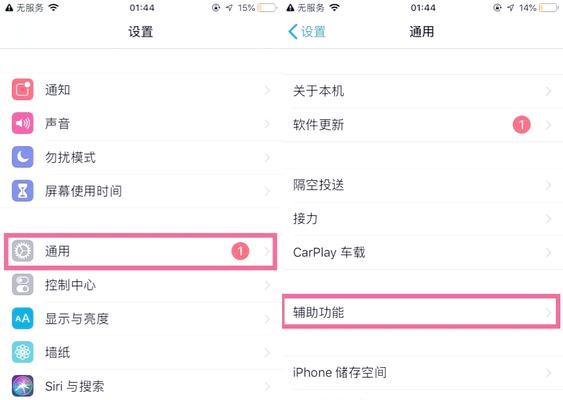
信号线故障
信号线接触不良或线缆损坏也可能导致显示器闪光。长时间使用或不当的弯曲和拉扯都可能损伤信号线内部。
硬件问题
显示器或显卡硬件老化或损坏,如内部电容或驱动板出现问题,也可能造成屏幕闪光。
外部干扰
其他电子设备或高频设备的电磁干扰,以及电源不稳定等,有时也会造成显示器显示异常。
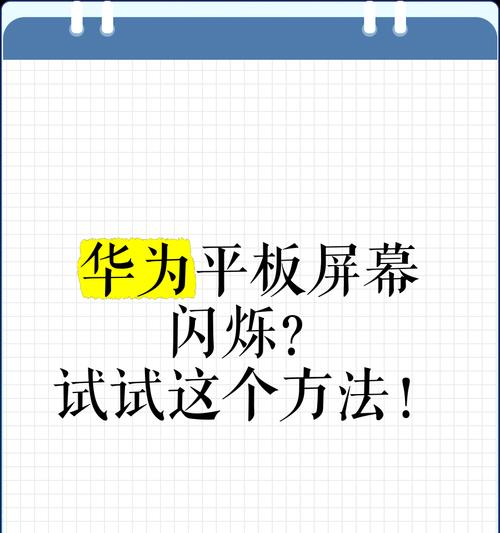
检查并调整刷新率
确保显示器的刷新率设置正确是解决闪光问题的第一步。操作步骤如下:
1.在电脑桌面上右击,选择“显示设置”。
2.在设置窗口中,点击“显示适配器属性”。
3.在弹出的窗口中选择“监视器”标签页。
4.点击“屏幕刷新率”,并尝试将刷新率调整至显示器支持的最高值。
检查并更换信号线
如果调整刷新率无效,检查连接电脑和显示器之间的信号线:
1.尝试更换一根新的信号线,确保连接稳固。
2.确认线缆没有损坏,无折痕、磨损或断线的情况。
检查硬件状态
如果上述方法都未能解决问题,可能是硬件出现了问题:
1.检查显示器的电源线,确保电源稳定供应。
2.尝试将显示器连接到另一台电脑上,判断是否是显卡问题。
3.如确定为显示器或显卡硬件故障,建议联系专业维修人员或更换设备。
减少外部干扰
减少外部干扰也是一个可能的解决方案:
1.将显示器远离其他电子设备,避免电磁干扰。
2.确保电源插座稳定,必要时可以使用不间断电源(UPS)。
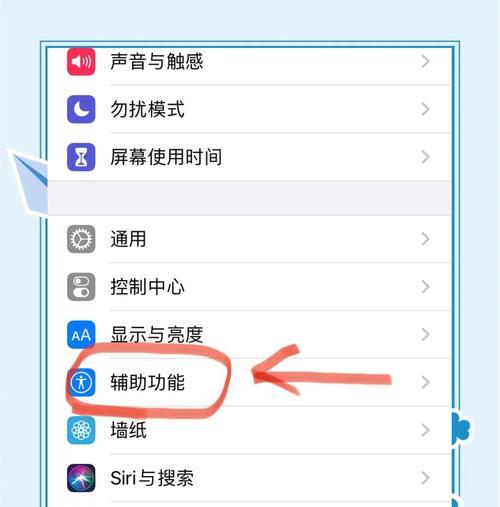
显示器闪光的问题可能由多种因素引起,而解决此问题需要系统性的检查和操作。通过上述方法,大多数情况下可以有效关闭显示器的闪光现象。如果问题依旧存在,建议寻求专业帮助。显示器的正确使用和维护对于延长其使用寿命、保护视力都至关重要,希望本文能为用户带来实际的帮助。
版权声明:本文内容由互联网用户自发贡献,该文观点仅代表作者本人。本站仅提供信息存储空间服务,不拥有所有权,不承担相关法律责任。如发现本站有涉嫌抄袭侵权/违法违规的内容, 请发送邮件至 3561739510@qq.com 举报,一经查实,本站将立刻删除。